Motion 사용 설명서
- 환영합니다
- Motion의 새로운 기능
-
- 생성기 사용 개요
- 생성기 추가하기
-
- 이미지 생성기 개요
- 커스틱 생성기
- 셀룰러 생성기
- 체커보드 생성기
- 구름 생성기
- 색입체 생성기
- 물방울 무늬의 동심원 모양 생성기
- 동심원 모양 생성기
- 그라디언트 생성기
- 그리드 생성기
- 일본풍 패턴 생성기
- 렌즈 플레어 생성기
- 만화 선 생성기
- 막 생성기
- 노이즈 생성기
- 단색 광선 생성기
- 옵 아트 1 생성기
- 옵 아트 2 생성기
- 옵 아트 3 생성기
- 겹쳐진 원 생성기
- 방사형 막대 생성기
- 부드러운 그라디언트 생성기
- 나선형 생성기
- 나선 효과 그리기 생성기
- 나선 효과 그리기 온스크린 컨트롤 사용하기
- 별 생성기
- 스트라이프 생성기
- 햇살 생성기
- Truchet 타일 생성기
- 이색 광선 생성기
- 수정된 생성기 저장하기
- 용어집
- 저작권

Motion 오디오 매개변수 동작 적용하기
오디오 매개변수 동작은 오디오 트랙의 변경사항을 필터, 리플리케이터, 입자 시스템, 조명, 텍스트 및 기타 동작 매개변수를 포함한 기타 대상체 매개변수와 연결하여 프로젝트에서 오디오 구동 애니메이션을 생성합니다. 오디오 매개변수 동작을 사용하면 베이스 라인의 박자에 맞춰 입자 시스템의 펄스를 만들거나, 보컬 트랙의 고음에 맞춰 텍스트의 지터를 만들거나, 펑키 기타 리프의 리듬에 맞춰 조명의 스트로브를 만들 수 있습니다.
이 동작에서 모든 매개변수 제어기 목록을 보려면 Motion 오디오 매개변수 동작의 내용을 참조하십시오.
대상체 매개변수에 오디오 매개변수 동작 적용하기
Motion의 레이어 목록, 타임라인 또는 캔버스에서 대상체를 선택합니다.
속성 인스펙터에서 다음 중 하나를 수행하십시오.
매개변수 이름(예: 위치 또는 회전)을 Control-클릭한 다음 단축키 메뉴에서 매개변수 동작 추가 > 오디오를 선택합니다.
애니메이션을 적용할 매개변수에 대해 애니메이션 메뉴(매개변수 행의 오른쪽 위로 포인터를 이동하면 나타나는 아래 화살표)를 클릭한 다음 매개변수 동작 추가 > 오디오를 선택합니다.
오디오 매개변수 동작이 선택된 대상체의 선택된 매개변수에 적용되지만 소스 오디오는 아직 적용되지 않습니다.
동작 인스펙터에서 소스 오디오 행의 대상 팝업 메뉴를 클릭한 다음 소스 오디오 트랙을 선택합니다.
오디오 동작이 대상체에 어떤 영향을 미치는지 보려면 프로젝트를 재생하십시오.
효과의 강도를 높이려면 동작 인스펙터에서 크기 슬라이더를 오른쪽으로 드래그합니다.
필요에 따라 동작 인스펙터의 기타 매개변수, 특히 빈도 매개변수를 조절합니다. 이 동작에서 매개변수 제어기의 전체 목록을 보려면 Motion 오디오 매개변수 동작의 내용을 참조하십시오.
동작 팝업 메뉴에서 오디오 매개변수 동작 적용하기
Motion의 레이어 목록, 타임라인 또는 캔버스에서 대상체를 선택합니다.
도구 막대에서 동작을 클릭한 다음 매개변수 > 오디오를 선택합니다.
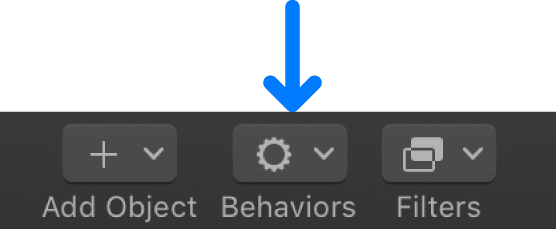
오디오 매개변수 동작이 선택된 대상체에 적용됩니다. 그러나 애니메이션될 매개변수를 할당하고 애니메이션을 구동하려면 소스 오디오도 적용해야 합니다.
애니메이션에 매개변수를 할당하려면 동작 인스펙터 하단의 ‘다음에 적용’ 행에서 대상 팝업 메뉴를 클릭한 다음 매개변수를 선택합니다.
소스 오디오를 적용하여 애니메이션 매개변수를 구동하려면 동작 인스펙터의 상단에 있는 소스 오디오 행에서 대상 팝업 메뉴를 클릭한 다음 소스 오디오 트랙을 선택합니다.
오디오 동작이 대상체에 어떤 영향을 미치는지 보려면 프로젝트를 재생하십시오.
효과의 강도를 높이려면 동작 인스펙터에서 크기 슬라이더를 오른쪽으로 드래그합니다.
필요에 따라 동작 인스펙터의 오디오 섹션에 있는 기타 매개변수 제어기(특히 빈도 슬라이더)를 조절합니다. 이 동작에서 매개변수 제어기의 전체 목록을 보려면 Motion 오디오 매개변수 동작의 내용을 참조하십시오.